Eenvoudig Classic DOS-games spelen op je Mac met Boxer

Veel Mac-gebruikers zijn opgegroeid met DOS-machines en hebben daarom goede herinneringen aan het spelen van klassieke DOS-spellen. Misschien heb je zelfs een paar oude cd's ergens in een la liggen. Maar je Mac zal geen oude games zoals die uit de doos uitvoeren.
Een Mac-app met de naam Boxer maakt het echter gemakkelijk om die spellen in macOS te laten draaien. We hebben gesproken over het gebruik van DOSBox om oude apps en games op Windows-computers uit te voeren, en DOSBox is ook beschikbaar voor Mac. Maar als het Mac-platform over alles gaat, is het een prachtig ontwerp dat complexe dingen eenvoudig maakt. Als het gaat om het uitvoeren van DOS-games, belichaamt Boxer dat perfect. Boxer is gebaseerd op de DOSBox-code en voegt een prachtige interface en workflow toe die het instellen van je favoriete klassieke spellen heel eenvoudig maakt.
Hier volgt een kort overzicht van het installeren van klassieke DOS-games met behulp van Boxer. Het is gemakkelijker dan je denkt.
Oude DOS-games installeren met Boxer
Download eerst Boxer. De applicatie wordt geleverd in een ZIP-bestand, dat u kunt uitpakken door er gewoon op te klikken. Sleep vervolgens het Boxer-pictogram naar uw map Toepassingen of waar u het ook wilt opslaan.
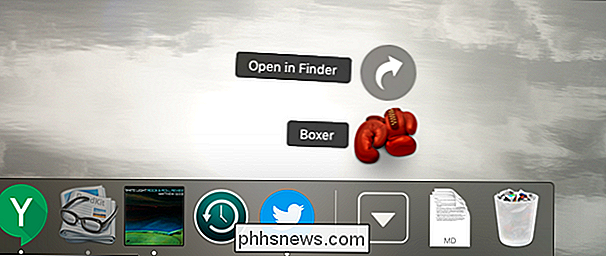
Start nu Boxer. Je ziet drie hoofdopties; we beginnen met klikken op 'Een nieuw spel importeren'.
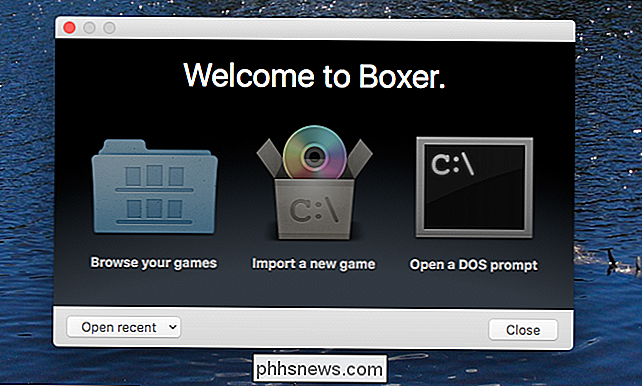
Als je een CD hebt voor het spel dat je wilt spelen, voeg je het in en sleep je het station vanuit de Finder naar de toepassing. U kunt ook een ISO-bestand van een geripte CD slepen of alleen een map met de installatiebestanden. In mijn geval ga ik Sim City 2000 installeren vanaf een extern cd-station.
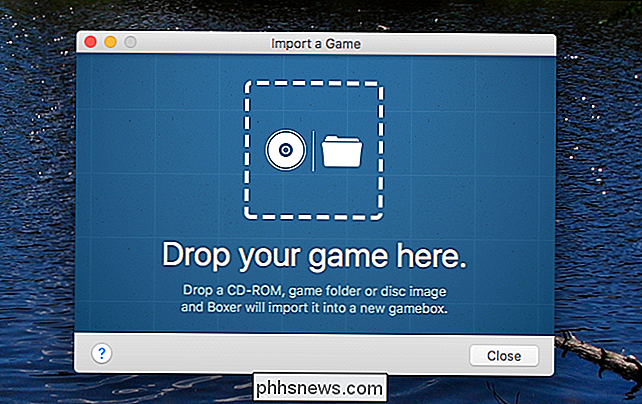
Boxer vraagt je dan om het installatieprogramma te vinden, met behulp van een lijst met keuzes die je op de schijf of map vindt. Meestal is het zoiets als "install.exe", maar dit zal variëren.
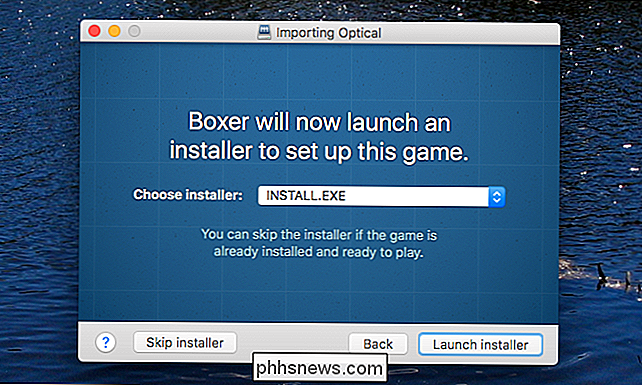
Vervolgens start Boxer het op DOS gebaseerde installatieprogramma. Volg de stappen in het proces. Boxer laat u handig weten welke geluidsdrivers u onder aan het venster wilt gebruiken, dus zorg ervoor dat u de dingen correct configureert wanneer hierom wordt gevraagd. De installatie wordt uitgevoerd op dezelfde manier als u het zich herinnert in de jaren 90.
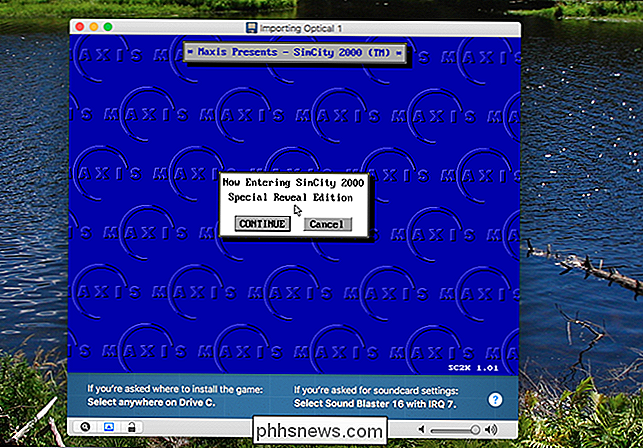
Wanneer het installatieproces is voltooid, wordt u gevraagd of het installatieprogramma correct is uitgevoerd of opnieuw moet worden uitgevoerd. Klik op "Importeren voltooien" als u denkt dat het proces is voltooid.
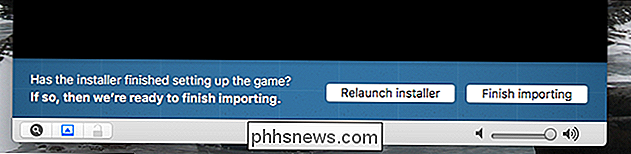
Nu kunt u een naam geven voor het spel en zelfs een afbeelding. Ik raad aan om een boxcover voor je game te vinden met Google Image Search en de afbeelding vervolgens naar Boxer te slepen.
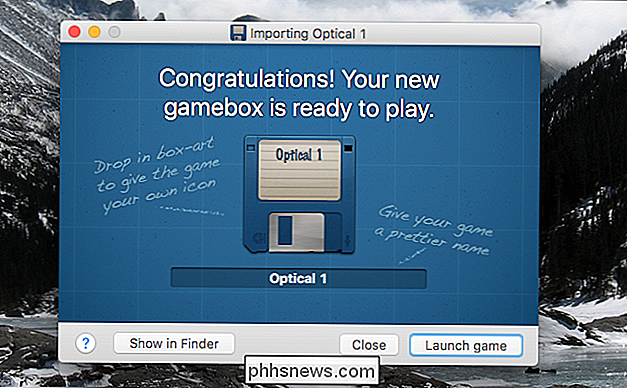
Het resultaat ziet er geweldig uit, niet?
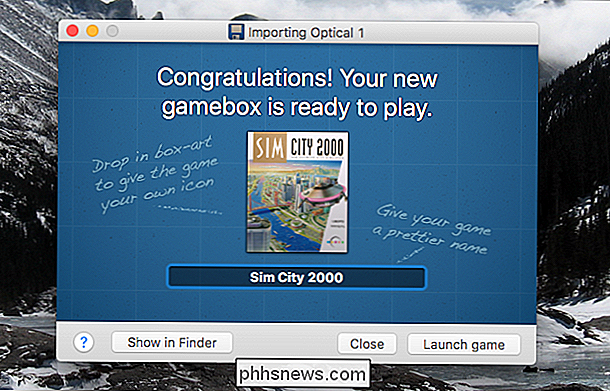
DOS-games spelen met Boxer
Je kunt bladeren je games in de Finder: ze bevinden zich in een map met de naam "DOS Games", die zich in je thuismap bevindt.
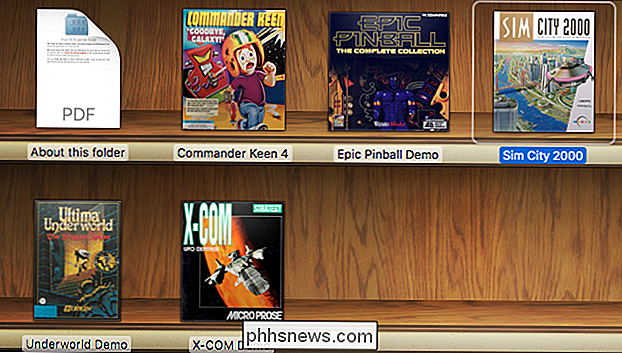
Ga je gang en start de game die je net hebt geïnstalleerd. De eerste keer dat u de game start, krijgt u een DOS-opdrachtprompt te zien. U kunt klikken op het uitvoerbare bestand voor de game via de keuzes onderaan in het scherm. In dit geval is "sc2000.exe" wat we zoeken.
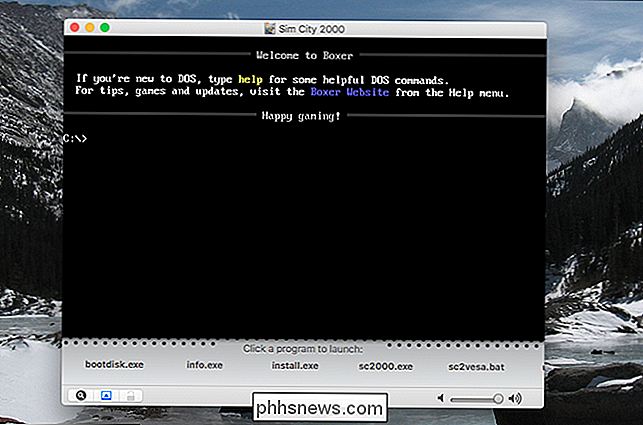
Als u dat eenmaal doet, wordt u gevraagd of u wilt dat deze toepassing de volgende keer automatisch wordt uitgevoerd. Als het spel zonder problemen draait, klik je op "Elke keer starten".
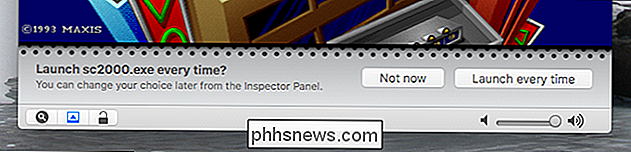
Het moeilijke is gedaan! Nu kun je genieten van je spel.

Boxer configureren om dingen precies goed te maken
Tijdens het spelen van een spel worden je muis en toetsenbord "gevangen" door Boxer. Als u uw muis en toetsenbord buiten het venster wilt gebruiken, houdt u de Command-toets ingedrukt en klikt u ergens.
Als u dit eenmaal doet, kunt u Boxer> Voorkeuren in de menubalk bekijken. Hier kunt u wijzigen waar Boxer uw games opslaat, wat Boxer doet wanneer het voor het eerst wordt geopend en een aantal weergave-instellingen configureren.
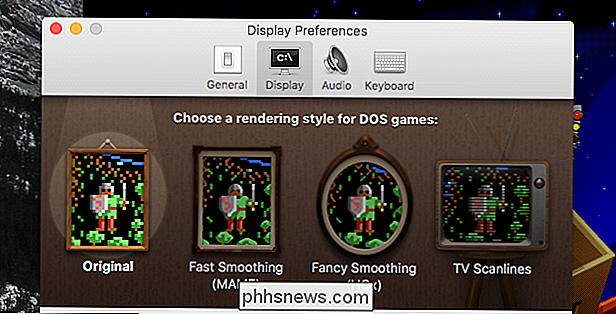
Met vier hoofdopties kunt u kiezen tussen het gladstrijken van afbeeldingen of het toevoegen van scanlijnen, die het uiterlijk van een afbeelding kunnen nabootsen. vintage computerscherm. Je zult ook middelen vinden om MT-32-roms toe te voegen om de muziek van bepaalde games aan het werk te krijgen.
En dat is het zo'n beetje! Je hebt nu een eenvoudige manier om een DOS-game op je Mac te installeren. Je zou zelfs Windows 3.1 erin kunnen installeren. als je echt gek wilt worden. Veel plezier!
![9 Manieren om je oude bekraste dvd's een tweede kans te geven om te leven [Sponsored Giveaway]](http://phhsnews.com/img/how-to-2018/9-ways-to-give-your-old-scratched-dvds-second-chance-to-live.png)
9 Manieren om je oude bekraste dvd's een tweede kans te geven om te leven [Sponsored Giveaway]
"Ik kocht een aantal dvd's een paar jaar geleden. Hoewel ze enigszins zijn bekrast, wil ik ze nog steeds niet in de prullenbak gooien. " " Momenteel hebben we vaak de neiging om filmbronnen te krijgen door de aankoop van een digitale kopie. Sommige klassieke films zijn echter uit de schappen getrokken.

Hoe u de levensduur van uw Windows-laptop kunt verlengen
We fixeren vaak op de levensduur van de batterij van een smartphone, maar de meeste laptops hebben nog steeds geen batterij die de hele dag meegaat. In plaats van je laptop aan een stopcontact vast te maken, zijn hier een aantal manieren om meer levens uit de batterij van je laptop te persen. Geen van deze trucs zal van een laptop zonder veel uithoudingsvermogen een alledaags werkpaard maken, maar ze zullen je helpen om te gaan zonder stopcontact voor een tijdje langer.



